下载
下面提供两种下载地址,官网地址一般为最新的,网盘地址会定期更新,但是不保证一定是最新的
官网下载地址:https://www.jetbrains.com/pycharm/download/download-thanks.html?platform=windows
百度网盘地址: https://pan.baidu.com/s/1EhtY5PD3XagJ-nTw8IX8Vw 提取码: z8ej
安装
1、双击 exe 安装
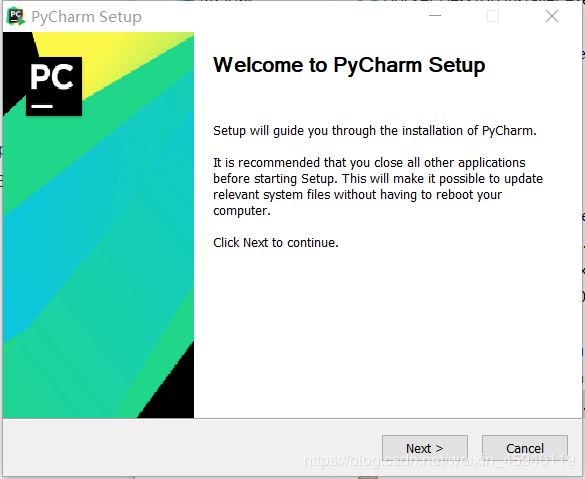
2、自定义安装路径
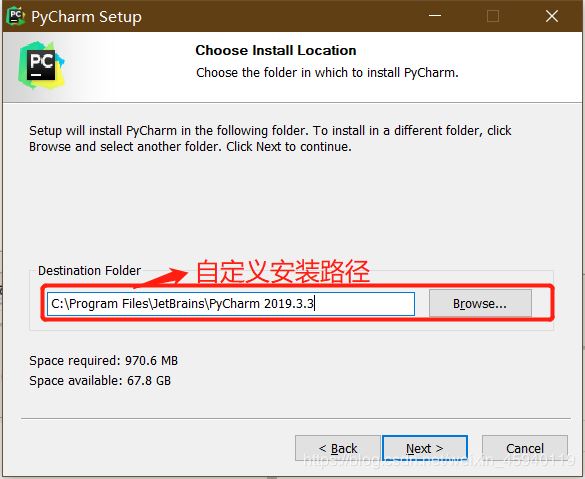
2、配置
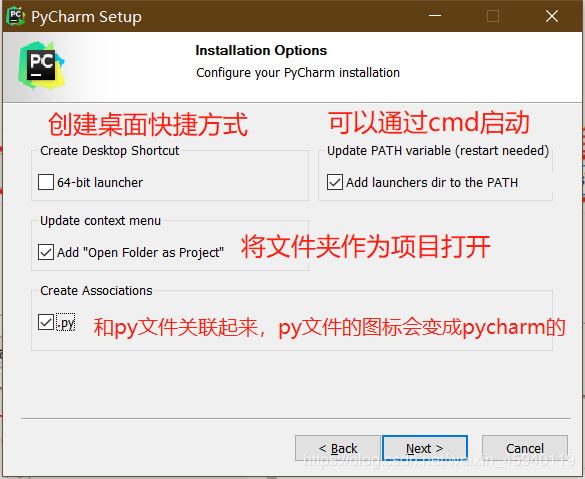
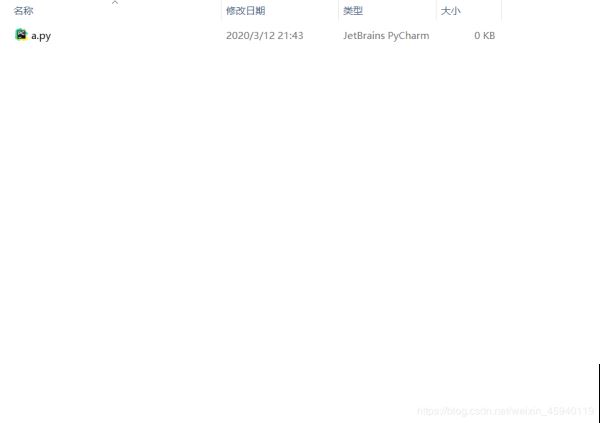
3、添加到开始菜单里
可以选择放在其他文件夹(不推荐,除非是同家公司的其他应用)
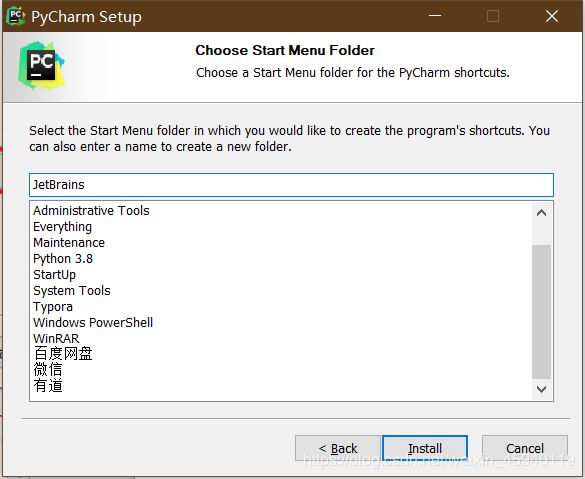
4、重启更新
需要重启更新配置
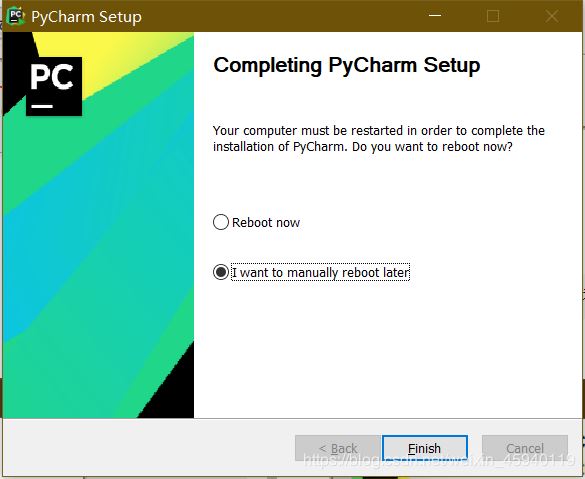
5、重启完成
可以在开始菜单里找到 pycharm ,双击启动
导入settings配置,我们这里选择不导入
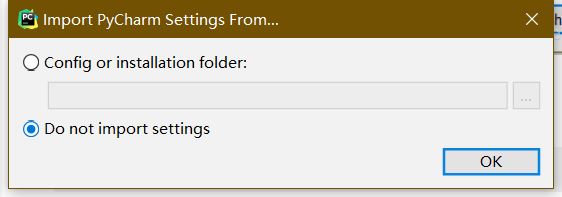
同意协议
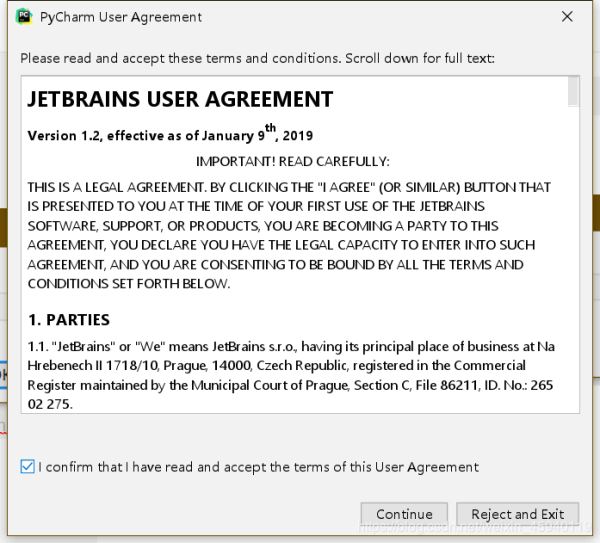
发送数据,帮助官方团队改进产品,选哪个都行
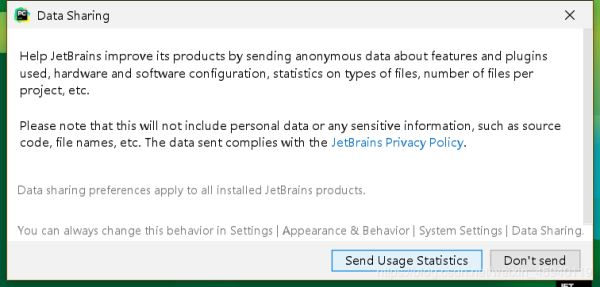
选择哪种主题都行,后续可以在设置里面更改
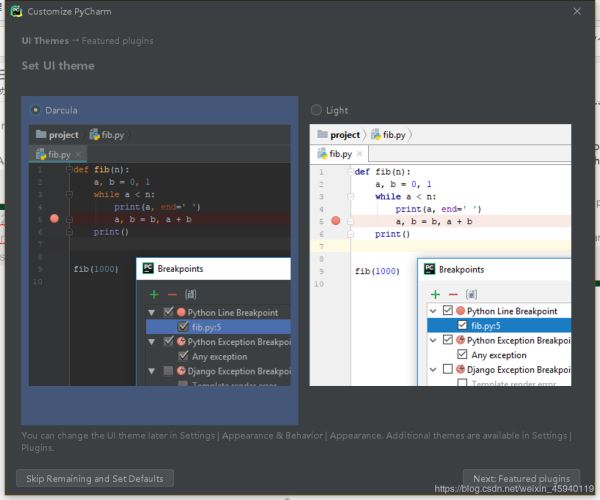
选择下载插件(模拟Vim编辑器,markdown文档,r语言支持,AWS工具包)
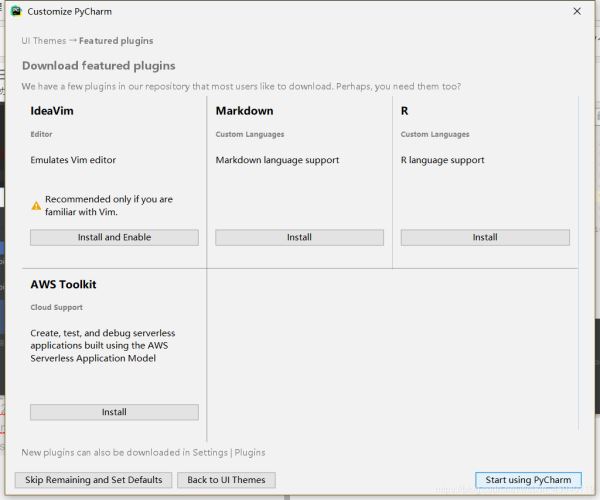
激活码激活
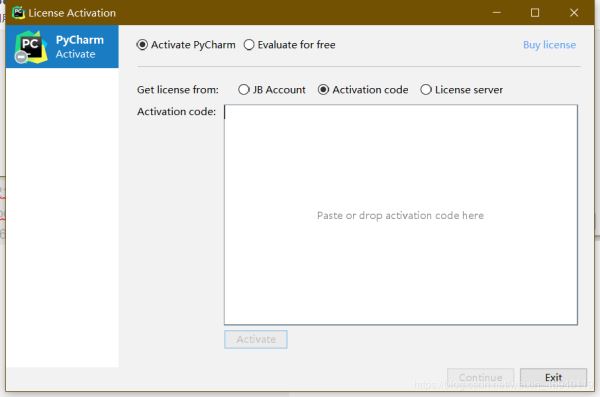
激活完成后就可以使用啦
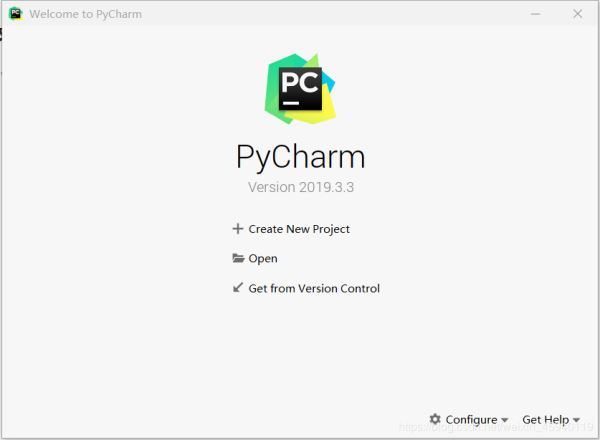
PS
一些简单的配置
在右下角打开设置
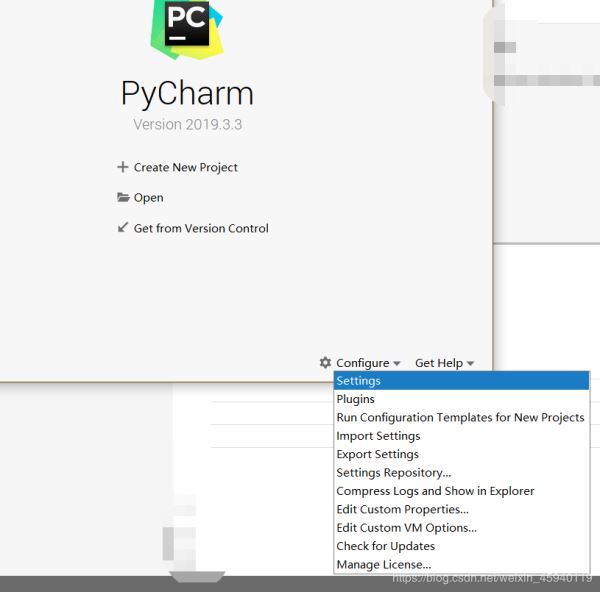
字体
settings --> Editor --> Fon
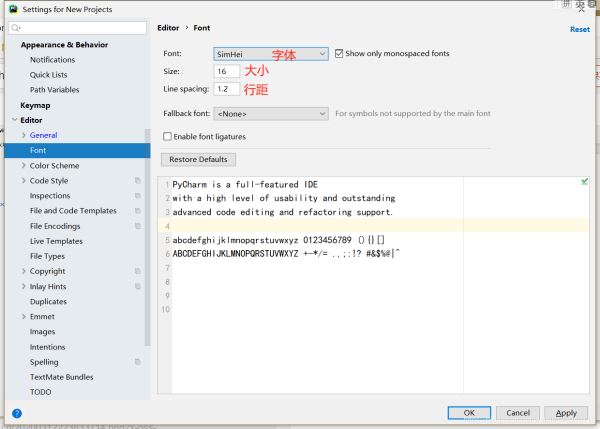
主题
settings --> Editor --> Color Scheme
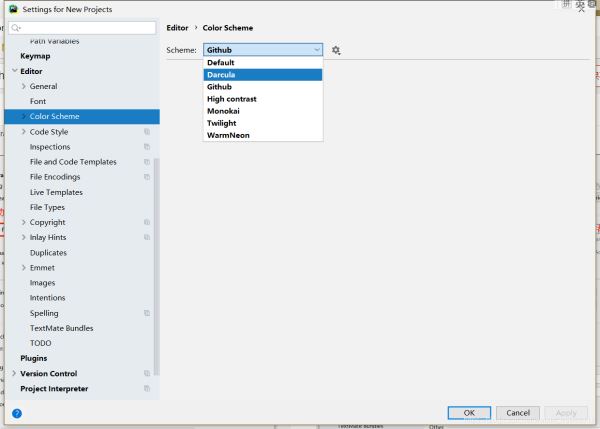
关闭自动更新
settings --> Appearance --> System Settings --> Updates
关闭自动更新:把前面的对勾去掉
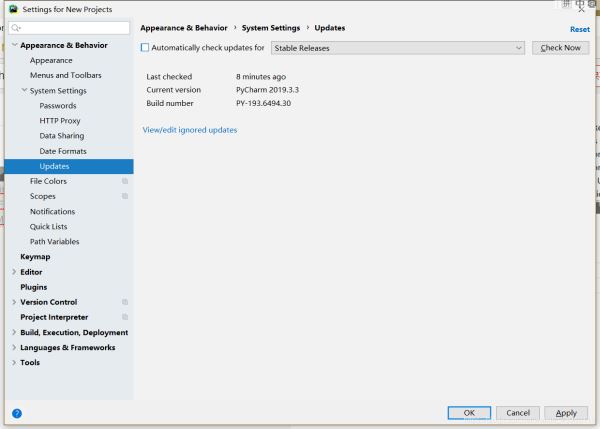
自动换行
settings --> editor --> General --> Soft Wraps
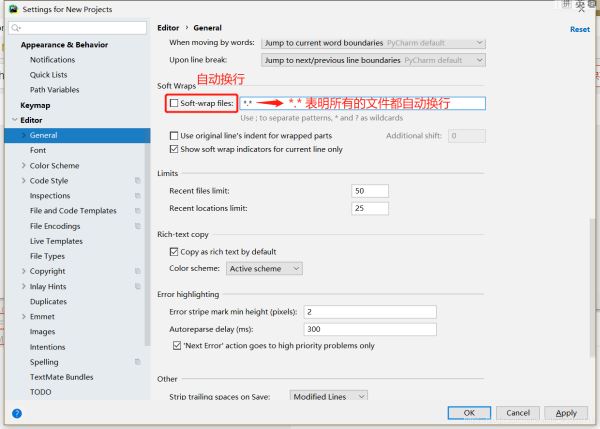
总结
到此这篇关于python 安装教程之Pycharm安装及配置字体主题,换行,自动更新的文章就介绍到这了,更多相关python Pycharm安装配置字体主题换行自动更新内容请搜索自学编程网以前的文章或继续浏览下面的相关文章希望大家以后多多支持自学编程网!

- 本文固定链接: https://zxbcw.cn/post/182653/
- 转载请注明:必须在正文中标注并保留原文链接
- QQ群: PHP高手阵营官方总群(344148542)
- QQ群: Yii2.0开发(304864863)
